リツイートと返信(リプライ)の使い方
お気に入りへ追加に続き、Twitter(ツイッター)のリツイートの使い方です。
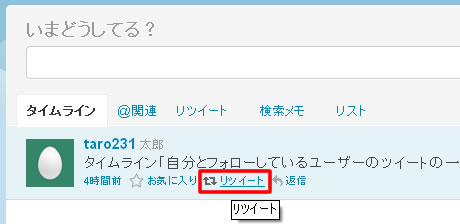
自分以外のツイートにマウスカーソルを合わせると、上の画像のようにリツイートのボタンが表示されます。
リツイート(RT)とは、ツイートを拡散する機能です。
リツイートでは、自分のフォロワー(フォローしている人)にツイートをそのまま転送できます。
リツイートは、元のユーザー名のまま行われます。(自分のユーザー名では投稿されません)
スポンサーリンク
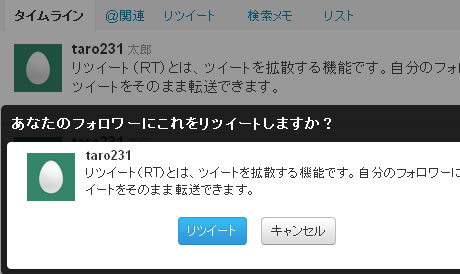
気に入ったツイートにマウスカーソルを合わせて、リツイートを選択します。
上の画像のように「あなたのフォロワーにこれをリツイートしますか?」と表示されます。
リツイートのボタンを選択すると、リツイートが完了します。
リツイートを解除するには、ツイートにマウスカーソルを合わせてリツイートの取り消しを選択します。
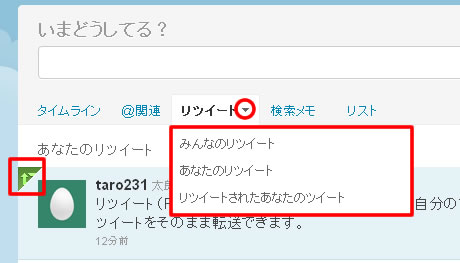
リツイートを探したい場合は、リツイートタブを選択します。
プルダウンメニューを表示すると、みんなのリツイート/あなたのリツイート/リツイートされたあなたのツイートが表示されます。
みんなのリツイートには、自分がフォローしているユーザーのリツイートが表示されます。
あなたのリツイートには、自分のリツイートが表示されます。また同じリツイートを行ったユーザーのプロフィールアイコンが表示されます。
リツイートされたあなたのツイートでは、どのツイートが誰にリツイートされたかを確認できます。
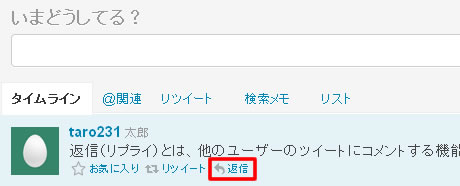
返信(リプライ)とは、他のユーザーのツイートにコメントする機能です。
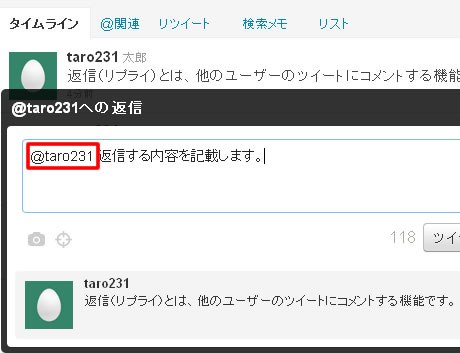
返信したいツイートに、マウスカーソルを合わせると返信ボタンが表示されます。
返信を選択すると、上の画像のように「@ユーザー名」と書かれたツイートボックスが表示されます。
「@ユーザー名」の後ろに返信したい内容を書いて、ツイートすれば返信の完了です。
返信する場合は、最初に必ず「@ユーザー名」を表示します。「@ユーザー名」は、返信先のユーザー名です。
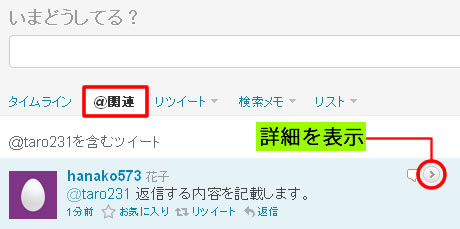
@関連タブには、自分宛の@関連ツイートが表示されます。
自分宛に返信されたツイートは、@関連タブで確認できます。
詳細を表示すると、どのツイートに返信された内容か確認できます。
また、返信された内容に更に返信することもできます。
@関連タブには、ツイート内に「@ユーザー名」が含まれるツイートが表示されます。
ツイッターでは「@ユーザー名」と入力すると、ユーザー名として認識されます。
つまり@関連タブには、返信だけでなく「@自分のユーザー名」を含むツイートが表示されます。
スポンサーリンク